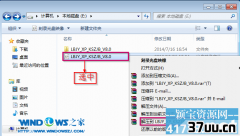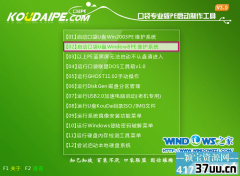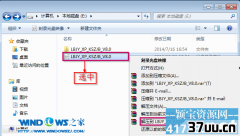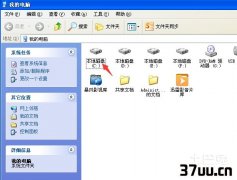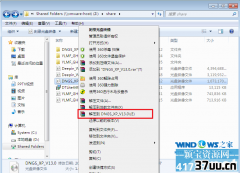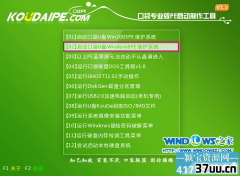萝卜家园ghost,新萝卜家园xp重装系统
虽然现在使用windows7系统的用户最多,但是依然有很多用户喜欢使用windows xp系统,今天windows7之家小编就满足大家,带来了萝卜家园ghost xp电脑城快速装机版u盘安装的教程,有了这个教程,网友们想是使用windows xp系统就可以使用u盘安装萝卜家园ghost xp系统安装方法来安装了。下面就是萝卜家园ghost xp电脑城快速装机版u盘安装教程。
1.制作U盘启动盘,
2.将制作好的U盘启动盘插入电脑USB接口上,重新启动电脑。
3.进入BIOS,设置U盘为第一启动盘,保存并退出自动重启计算机。
4.电脑重启完成后就进入了口袋PE U盘装系统工具启动界面。选择选择第二项“启动口袋U盘Window8PE维护系统”,(当然也可以按照自己的喜好,选择适合的)如图1所示:
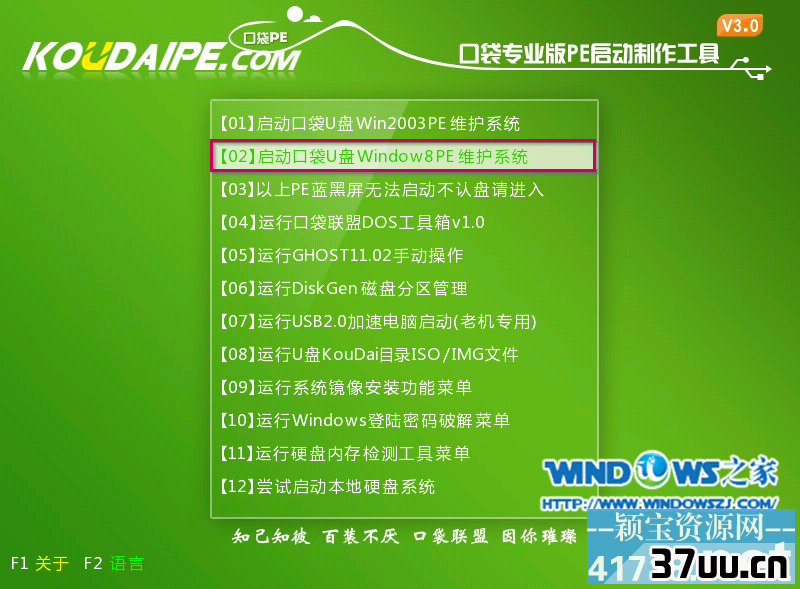
萝卜家园ghost xp电脑城快速装机版u盘安装图1
5.出现Window8PE启动界面,如图2所示:

萝卜家园ghost xp电脑城快速装机版u盘安装图2
6.等待几秒后,进入Window8PE维护系统界面,双击打开桌面上的“口袋Ghost”图标,如图3所示:
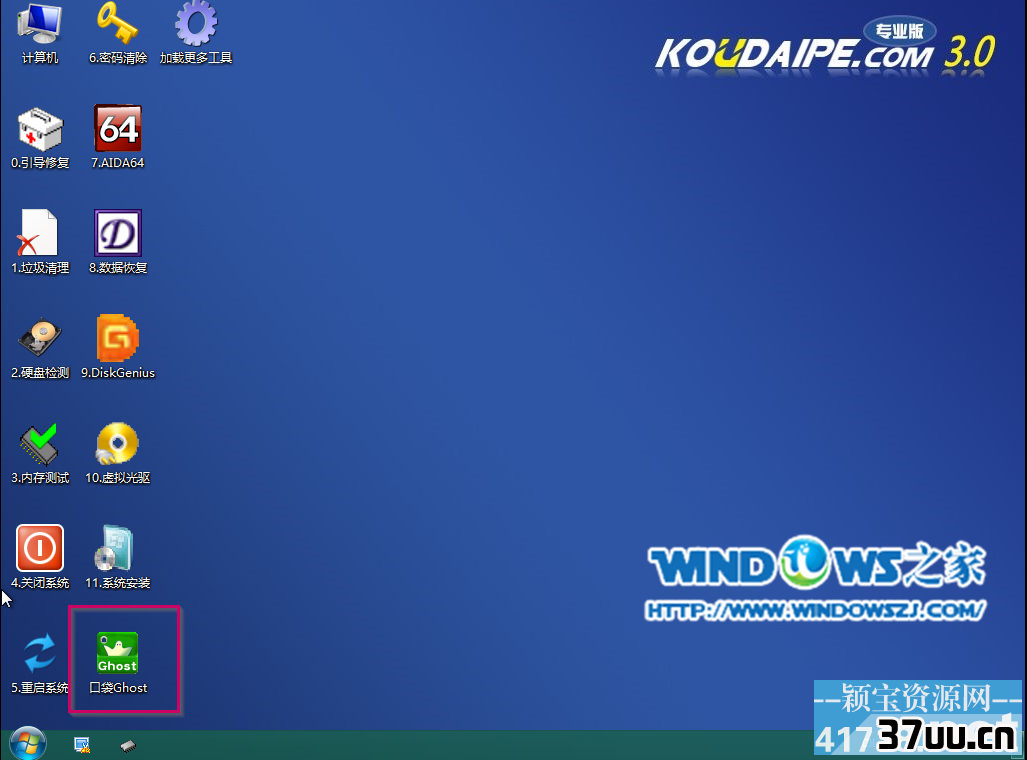
萝卜家园ghost xp电脑城快速装机版u盘安装图3
7.在出现的界面,确认Ghost映像文件路径(默认即可,当然最后一个斜杠后面是WINXPSP3.GHO才行)→点击“确定”,如图4所示:
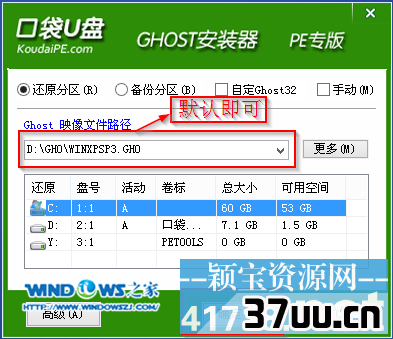
萝卜家园ghost xp电脑城快速装机版u盘安装图4
8.出现的提示界面中点击“是”,如图5所示:
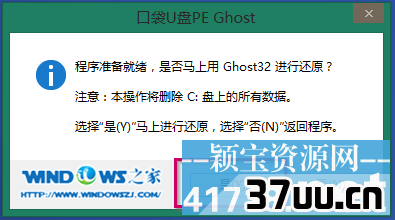
萝卜家园ghost xp电脑城快速装机版u盘安装图5
9.出现Ghost32 11.0进程指示器界面,查看自动还原操作的进度。如图6所示:
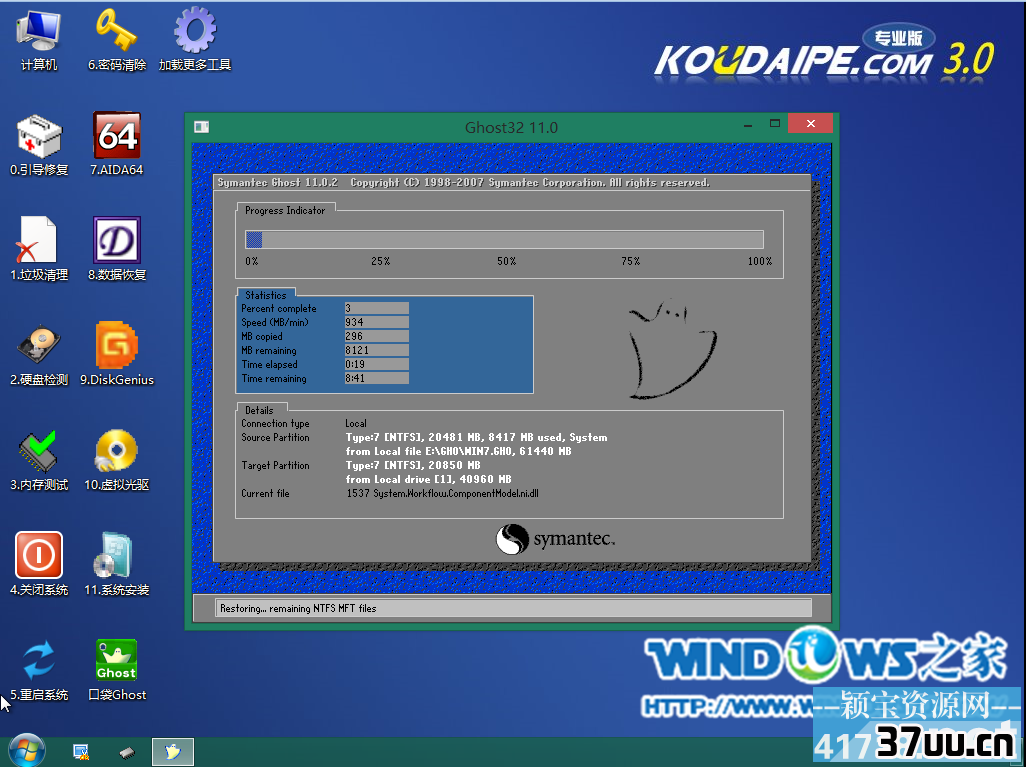
萝卜家园ghost xp电脑城快速装机版u盘安装图6
10.进入“还原已完成,10秒后自动重启计算机”的提示界面,默认等待或者是选择“是”,如图7所示:
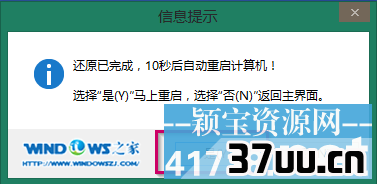
萝卜家园ghost xp电脑城快速装机版u盘安装图7
11.接下来就是自动系统安装环节,正常情况下,等待就可以完成系统的安装。以下是典型画面,如图8所示:
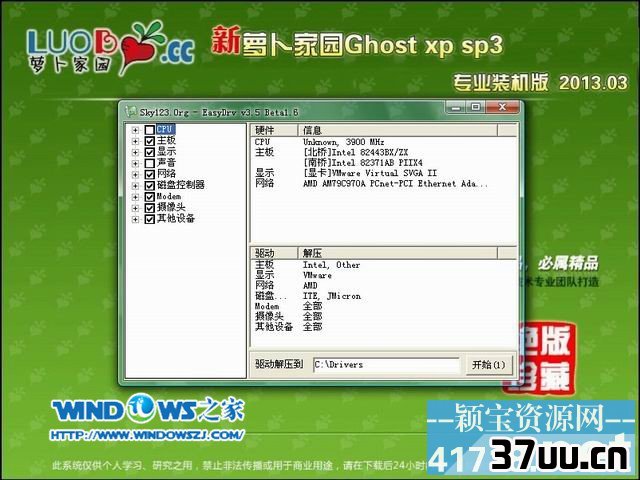
萝卜家园ghost xp电脑城快速装机版u盘安装图8
12.当出现如图9所示界面时,就说明萝卜家园 Ghost xp sp3安装完成。

萝卜家园ghost xp电脑城快速装机版u盘安装图9
综上所述的全部内容就是windows7之家小编为网友们带来的萝卜家园ghost xp电脑城快速装机版u盘安装教程了。上面的教程已经非常详细的为我们讲解了使用u盘安装萝卜家园windows xp系统的方法和步骤了。win732位系统下载教程也是比较简单的教程,小编在这里也提供给大家。
版权保护: 本文由 考子昂 原创,转载请保留链接: https://www.37uu.cn/detail/8201.html
- 上一篇:没有了
- 下一篇:没有了